相信很多朋友在使用电脑时都会遇到一些基础常规的、比较难处理的问题,比如C盘满了、电脑死机等。今天安康电脑培训的刘老师就给大家介绍几种简单实用的方法,帮大家轻松清理C盘内存。
方法一:
清理系统临时缓存和临时文件
(1)首先,按下键盘上的Win+R键,打开运行
(2)在对话框中输入[%temp%],然后单击确定。
(3)弹出一个文件夹窗口,里面基本上都是临时文件和缓存,这里的所有文件都可以删除。
(4)按 Ctrl+A 全选,然后按 shift+delete 永久删除。
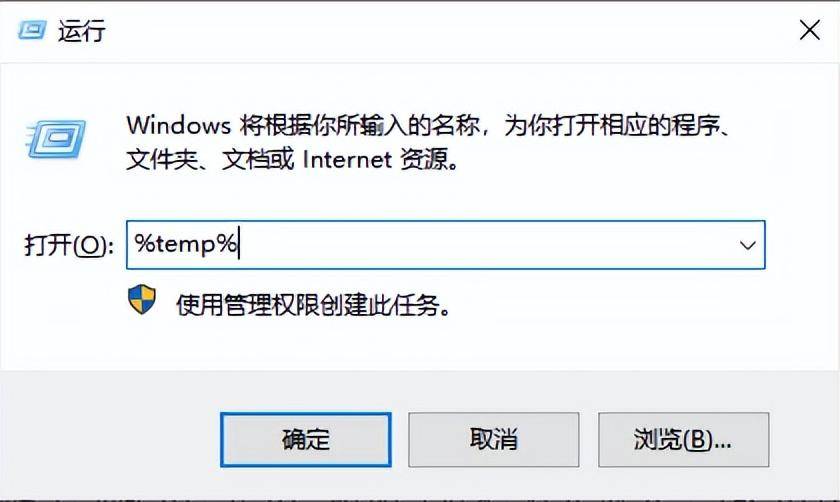
方法二:
系统更新后清理旧文件
(1)首先选中电脑中的C盘图标,右键点击,选择属性,打开
(2)在[常规]中找到[磁盘清理],然后点击[清理系统文件]。
(3)系统自动计算后,可以看到文件类型和占用空间清理c盘软件残留,可以直接清理【之前的Windows安装】
(4)勾选后点击[确定],即可删除该文件。
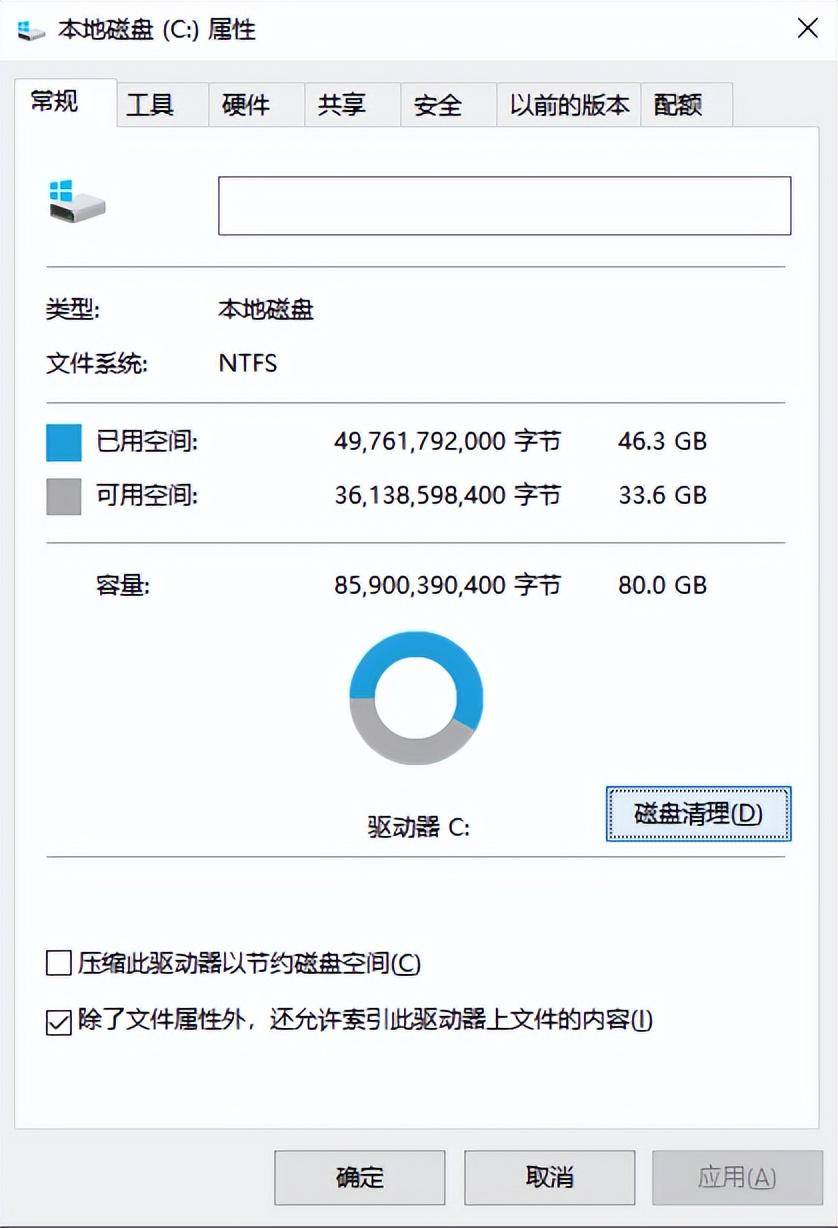
方法 3:
更改文件存储路径(非重要文件)
(1)首先按Win+I打开系统设置窗口,进入【系统】清理c盘软件残留,选择【存储】。
(2)在【存储】中,找到【更多存储设置】,点击【更改新内容的保存位置】。
(3)将文档、音乐、照片、视频等非系统文件的存储路径更改为其他磁盘
(4)将QQ、微信等应用的文件存放路径改为其他磁盘
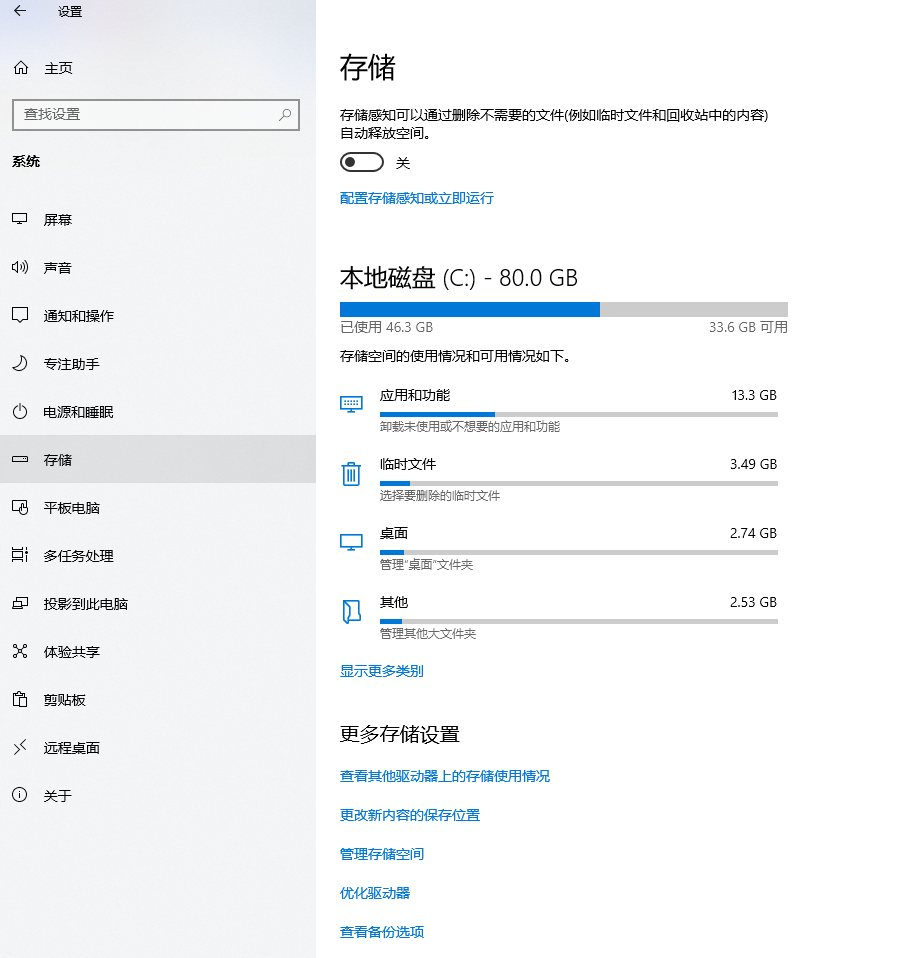
方法 4:
软件清理 垃圾清理
应用市场中有很多专业的清理软件,你可以根据自己的情况选择一款合适的清理软件来清理磁盘,轻松清理软件卸载残余、软件缓存等。
总结:切记不要为了清理磁盘而盲目地删除文件或者更改系统文件的存放位置,否则电脑在以后的使用中会出现更多的问题。以上就是刘老师推荐的几种磁盘清理方法,希望对大家有所帮助。想参加安康电脑培训的朋友可以关注我们。安康瑞图职业学校,政府支持,免费培训,欢迎咨询。

